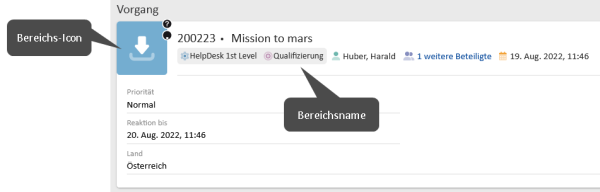Bereiche
Einführung in Bereiche
Mit Bereichen wird der grundlegende Prozessablauf dargestellt und die möglichen Zustände von Vorgängen definiert. Sie enthalten eine oder mehrere Aktivitäten und Knoten. Trigger, die an Bereichen hängen, feuern für jeden Vorgang im Bereich, wenn das definierte Ereignis eintritt. Bereiche können ineinander verschachtelt sein, d. h. ein Bereich kann einen anderen Bereich enthalten. Bereiche werden in Sichten verwendet (siehe Sichten).
Verfügbare Einstellungen für Bereiche
Es sind folgende Einstellungen für Bereiche verfügbar:
-
Pfad:
Schreibgeschützt. Der Pfad zum Bereich im Workflow. Wird zum Referenzieren des Bereichs in Skripten verwendet. -
Technischer Name:
Pflichtangabe. Der technische Name des Bereichs. -
Bezeichnung:
Optional. Der lokalisierte Name des Bereichs, der in den grundlegenden Vorgangsdaten im Web Client und in CM/Track angezeigt wird. -
Beschreibung:
Optional. Die lokalisierte Beschreibung des Bereichs. Wird nicht im Web Client oder in CM/Track angezeigt, ist aber Teil der Systemdokumentation. -
Sortierungsindex:
Pflichtangabe. Legt die Position von Vorgängen in einer Sicht fest, wenn die Sicht mehr als einen Bereich umfasst, und beeinflusst die Reihenfolge in der Vorgangsliste in CM/Track, wenn die Vorgänge nach Bereich sortiert sind. -
Icon:
Pflichtangabe. Das Icon, das für Vorgänge im Web Client und in CM/Track angezeigt wird. Sie können entweder eines der mitgelieferten Icons auswählen, oder eine Datei mit einem Icon hochladen (SVG- oder PNG-Datei, Größe 32* 32 px).Das Icon wird mit der Hintergrundfarbe des Vorgans-Icons kombiniert. Verwenden Sie deshalb transparente Bilder für Bereichs-Icons.
-
Technischer Bereich
Optional. Wenn ausgewählt, wird der Bereich nicht in Auswahlfeldern für Benutzer im Web Client und CM/Track angezeigt. Dies gilt beispielsweise für Suchkriterien oder Filter. -
Verwendung in Sichten
Schreibgeschützt. Führt die Sichten auf, in denen der Bereich referenziert wird. Wenn der Bereich in keiner Sicht verwendet wird, wird eine entsprechende Infobox angezeigt.
Die Bereichsinformation wird in der Anzeige von Vorgängen im Web Client verwendet:
Abbildung 15: ConSol CM Web Client - Icon des Bereichs
Sie können die Größe eines Bereichs durch Ziehen an seiner rechten unteren Ecke ändern.
Aufgaben
Verwenden von Bereichen für Sichten
Sichten für die Vorgangsliste beruhen auf Bereichen. Die Vorgänge, die in den Bereichen liegen, die in einer bestimmten Sicht definiert wurden, werden in der Vorgangsliste angezeigt, wenn diese Sicht ausgewählt ist. Das heißt, es muss ein Bereich definiert werden, wenn in einer Sicht nur eine bestimmte Art von Vorgängen angezeigt werden soll.
Best Practice
Definieren Sie keine Sichten für geschlossene Vorgänge, da die Zahl der geschlossenen Vorgänge stark zunimmt, sobald das System in Produktion verwendet wird. Sichten mit vielen Vorgängen wirken sich negativ auf die Performance des Web Clients aus, da sie die Ladezeit der Vorgangsliste erhöhen. Außerdem werden die Benutzer den Vorgang, den sie suchen, wahrscheinlich nicht finden, da die Anzahl der in der Vorgangsliste angezeigten Vorgänge begrenzt ist.
Suchen von Bereichen, die in keiner Sichten verwendet werden
Sie können prüfen, welche Bereiche eines Workflows in keiner Sicht verwendet werden, indem Sie im Button Workflow validieren auf den Pfeil klicken und die Option Bereiche ohne Sicht finden auswählen. Die Namen der Bereiche, die in keiner Sicht verwendet werden, werden rot eingefärbt und es wird eine Validierungsmeldung angezeigt, wenn Sie mit der Maus über den Bereich fahren.
Verwenden von Triggern in Bereichen
Trigger feuern für alle Vorgänge, die in einem Bereich liegen. Dazu gehören auch Vorgänge, die in Unterbereichen des Bereichs liegen, an dem der Trigger hängt.
-
Eine Reaktion auf ein Ereignis ist während des gesamten Prozesses erforderlich:
→ Erstellen Sie einen globalen Bereich und fügen Sie den entsprechenden Trigger zu diesem Bereich hinzu. -
Eine Reaktion auf ein Ereignis ist während des gesamten Prozesses erforderlich mit Ausnahme eines bestimmten Bereichs:
→ Erstellen Sie einen globalen Bereich und fügen Sie den entsprechenden Trigger zu diesem Bereich hinzu. Fügen Sie einen Trigger mit denselben Einstellungen zum Bereich hinzu, dessen Vorgänge nicht auf das Ereignis reagieren sollen. Das Ereignis wird von diesem Trigger behandelt. Sie können nun entweder im Skript der automatischen Aktivität, die ausgeführt wird, nachdem der Trigger gefeuert hat, ein anderes Verhalten implementieren, oder den Trigger direkt im Trigger-Skript deaktivieren. -
Eine Reaktion auf ein Ereignis ist nur in einer bestimmten Situation erforderlich:
→ Erstellen Sie einen Bereich für die Vorgänge, die auf das Ereignis reagieren sollen, und fügen Sie den entsprechenden Trigger zu diesem Bereich hinzu.
Weitere Informationen zu Triggern finden Sie in E-Mail-Trigger, Event-Trigger und Zeit-Trigger.